Correção – Google para Android Mostra como Offline

Enfrentando o problema do aplicativo Google offline, mesmo tendo internet no seu smartphone? Leia este guia para encontrar as correções comprovadas que funcionam!
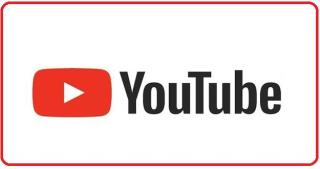
Se pretender limitar intencionalmente a sua experiência no YouTube, pode ativar o Modo restrito . Se você acha que está gastando muito tempo no YouTube, use esta opção para bloquear categorias e comentários de vídeo específicos. Você pode desativar permanentemente o Modo restrito e restaurar todas as opções do YouTube. Infelizmente, o YouTube às vezes pode não desativar o Modo restrito. Vamos explorar o que você pode fazer para resolver esse problema.
Correção: o modo restrito do YouTube não será desativado
Entre em contato com seu administrador
Se o seu dispositivo for gerenciado por uma organização, talvez você não tenha permissão para desativar o Modo restrito. Entre em contato com seu administrador de TI para obter mais ajuda. O mesmo é válido se você estiver usando uma conta Família. Peça ao administrador da sua conta Família para desativar essa opção.
Saia de sua conta e reinicie seu dispositivo
Certifique-se de sair da sua conta do Google em todos os seus dispositivos. Em seguida, reinicie seus dispositivos. Enquanto isso, desconecte o roteador, aguarde 30 segundos e conecte o dispositivo de rede novamente na tomada.
Depois de fazer isso, faça login novamente em sua conta do Google em seu dispositivo principal. Verifique se você pode desativar o Modo restrito.
Instale as atualizações mais recentes
Certifique-se de instalar as atualizações mais recentes do sistema operacional em seu dispositivo. Se você estiver usando o aplicativo do YouTube, acesse a App Store ou a Play Store, pesquise YT e instale a versão mais recente do aplicativo .
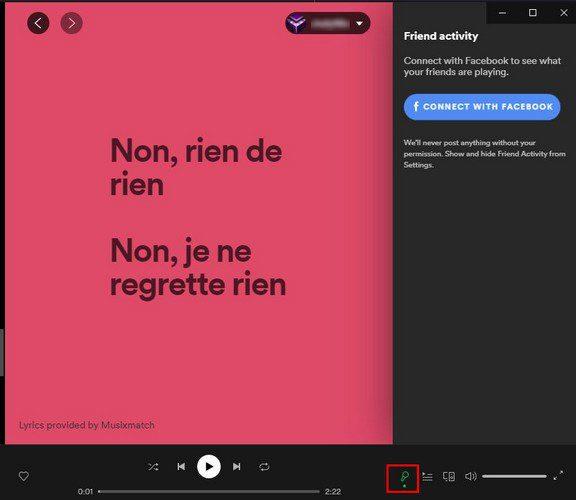
Se você assiste ao YouTube em seu navegador, atualize seu navegador da web. Por exemplo, se você estiver usando o Chrome, clique em Mais opções ( os três pontos verticais ), selecione Ajuda , selecione Sobre o Google Chrome e verifique se há atualizações.
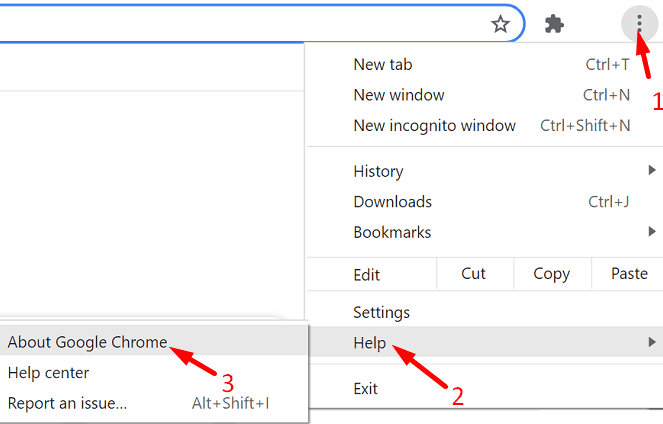
Tente mudar para um navegador diferente e verifique se você percebe alguma melhoria.
Limpar cache do YouTube
Tente limpar o cache do YouTube e verifique se você percebe alguma melhoria.
Se você estiver usando o aplicativo independente do YouTube no Android, vá para Configurações , selecione Aplicativos e toque em Todos os aplicativos . Em seguida, selecione YouTube, vá para Armazenamento e toque em Limpar cache .
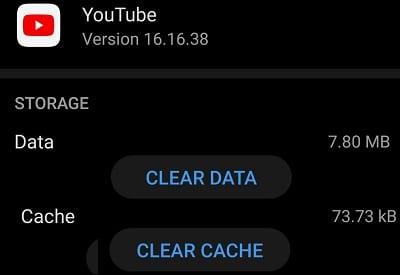
Para limpar o cache do YT no navegador, acesse Histórico e selecione Limpar dados de navegação . Certifique-se de marcar as caixas de seleção Cookies e outros dados do site e Imagens e arquivos em cache . Defina o intervalo de tempo para Todos os tempos e pressione o botão Limpar dados .
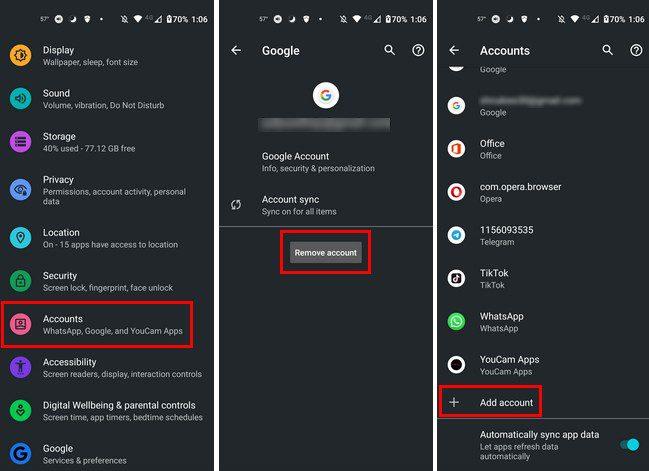
Falando em navegadores, desative suas extensões e verifique se você pode desativar o Modo Restrito.
Fechar programas em segundo plano
Certifique-se de fechar todos os aplicativos e processos em execução em segundo plano. No Android, vá para Configurações , selecione Aplicativos , selecione o aplicativo que deseja fechar e toque em Forçar parada .
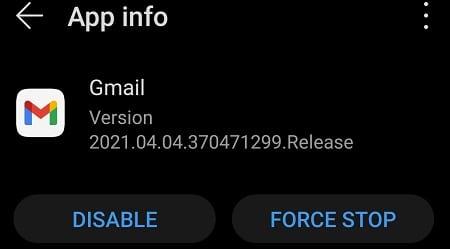
No PC, abra o Gerenciador de Tarefas , clique na guia Processos , clique com o botão direito do mouse no programa que deseja fechar e selecione Finalizar tarefa . Além disso, certifique-se de desativar temporariamente seu antivírus, VPN e firewall. Você pode reativá-los depois de desativar o Modo restrito no YouTube.
Conclusão
Se você não conseguir desativar o Modo restrito no YouTube, saia da sua conta do Google e reinicie o dispositivo. Em seguida, instale as atualizações mais recentes do sistema operacional, do aplicativo YT e do navegador. Além disso, limpe o cache do YouTube, feche os programas em segundo plano e tente desativar o Modo restrito novamente.
Esperamos que você tenha conseguido resolver o problema com a ajuda deste guia. Clique nos comentários abaixo e deixe-nos saber qual método funcionou para você.
Enfrentando o problema do aplicativo Google offline, mesmo tendo internet no seu smartphone? Leia este guia para encontrar as correções comprovadas que funcionam!
Veja como você pode alterar a qualidade de suas fotos no Google Fotos é salva. Veja como fazer a alteração para Windows e Android.
Descubra se você está perdendo recursos úteis que o Firefox tem a oferecer. Não são necessários complementos para tirar o máximo proveito do navegador.
Se você não pode seguir alguém no Facebook, isso significa que eles desativaram a opção Seguir em sua conta.
Veja como você pode criar e compartilhar um álbum colaborativo do Google Fotos e como excluir qualquer álbum que você criou.
Descubra todas as opções na hora de pesquisar seus arquivos. Aqui estão algumas dicas úteis para experimentar no Google Drive.
Veja como é fácil transformar seus dados do LinkedIn em um excelente currículo para candidaturas a empregos. Veja como baixar currículos de outros usuários também.
Se você quiser adicionar uma postagem anônima a um grupo do Facebook, vá para a guia Discussão, selecione Postagem anônima e, em seguida, Criar postagem anônima.
Economize espaço de armazenamento e use o Google Agenda para tarefas e lembretes também. Veja como usar o aplicativo para isso.
Se o YouTube TV disser que você está fora da sua área de residência, ative as permissões de localização e verifique sua localização em seu dispositivo móvel.
Veja como você pode se manter seguro no Twitter e manter suas informações privadas de aplicativos de terceiros. Veja como fazer o Twitter parar de seguir você.
Veja como você pode adicionar uma marca d'água a todas as suas imagens usando sites online gratuitos com a opção de atualizar para o pro.
Mantenha sua conta do Facebook segura alterando a senha para uma senha forte. Aqui estão os passos a seguir.
Amigos próximos são pessoas com quem você deseja compartilhar tudo. Por outro lado, conhecidos são pessoas com quem você pode querer compartilhar menos.
Para criar eventos recorrentes no Facebook, acesse sua Página e clique em Eventos. Em seguida, adicione um novo evento e clique no botão Recurring Event.
Se você não tem certeza de quais impressões, alcance e engajamento estão no Facebook, continue lendo para descobrir. Veja esta explicação fácil.
Descubra os detalhes sobre como o Google sabe se uma empresa está ocupada. Aqui estão os detalhes que você pode não conhecer.
Se você desativou as pesquisas de tendências no Chrome, mas elas ainda aparecem, bloqueie os cookies de pesquisa, limpe o cache e atualize o Chrome.
Você deseja ajudar a manter sua conta segura alterando a senha da sua conta do PayPal. Aqui estão os passos a seguir.
Veja qual segurança seguir para evitar ser vítima de um golpe online. Descubra as dicas fáceis de seguir para todos os usuários.
Quer dar um novo começo ao seu perfil do Twitch? Veja como alterar o nome de usuário e o nome de exibição do Twitch com facilidade.
Descubra como alterar o plano de fundo no Microsoft Teams para tornar suas videoconferências mais envolventes e personalizadas.
Não consigo acessar o ChatGPT devido a problemas de login? Aqui estão todos os motivos pelos quais isso acontece, juntamente com 8 maneiras de consertar o login do ChatGPT que não funciona.
Você experimenta picos altos de ping e latência no Valorant? Confira nosso guia e descubra como corrigir problemas de ping alto e atraso no Valorant.
Deseja manter seu aplicativo do YouTube bloqueado e evitar olhares curiosos? Leia isto para saber como colocar uma senha no aplicativo do YouTube.
Descubra como bloquear e desbloquear contatos no Microsoft Teams e explore alternativas para um ambiente de trabalho mais limpo.
Você pode facilmente impedir que alguém entre em contato com você no Messenger. Leia nosso guia dedicado para saber mais sobre as implicações de restringir qualquer contato no Facebook.
Aprenda como cortar sua imagem em formatos incríveis no Canva, incluindo círculo, coração e muito mais. Veja o passo a passo para mobile e desktop.
Obtendo o erro “Ação bloqueada no Instagram”? Consulte este guia passo a passo para remover esta ação foi bloqueada no Instagram usando alguns truques simples!
Descubra como verificar quem viu seus vídeos no Facebook Live e explore as métricas de desempenho com dicas valiosas e atualizadas.




























